- Unity マニュアル (2017.1)
- アニメーション
- アニメーションクリップ
- 外部ソースのアニメーション
- Root Motion Node を選択
Root Motion Node を選択
インポートしたアニメーションクリップにルートモーションが含まれている場合、そのアニメーションを再生するとゲームオブジェクト自体が移動/回転されます。しかし場合によっては、アニメーションファイルの階層構造から、別のノードをアニメーションのルートとして、手動で指定しなければいけないことがあります。
(例の使用例はここで必要です)
アニメーションのインポート設定内の Motion フィールドは、インポートしたアニメーションのヒエラルキー内の任意のノード ( Transform )を選択することで、ヒエラルキーのポップアップメニューを使用することができ、ルートモーションのソースとして使用できます。そのオブジェクトのアニメーションの位置と回転は、ゲームオブジェクトのアニメーションの位置と回転を制御します。
アニメーションのルートモーションノードを選択するには、最初に、プロジェクトビューにインポートされたアニメーションファイルを選択し、その後、インスペクターのインポート設定で、 Animations ボタンを選択します。
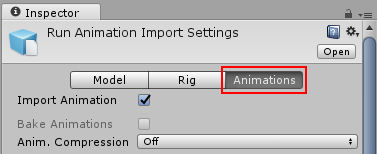
インスペクターを1番下までスクロールして、4つの見出しの中からMotionを見つけます。
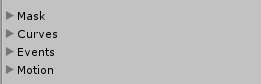
Root Motion Node メニューを表示するためには、見出しの Motion を展開します。メニューを開くと、インポートされたファイルのヒエラルキーのルートであるオプション None や Root Transform 、任意のオブジェクトが表示されます。これは、キャラクタのメッシュオブジェクトであり、ならびにその Root Bone name 、そして、子オブジェクトがある各アイテムにサブメニューがあります。/ those / オブジェクトが子オブジェクトを持っている場合は、各サブメニューには、子オブジェクト(複数)自身、さらにサブメニューが含まれています。
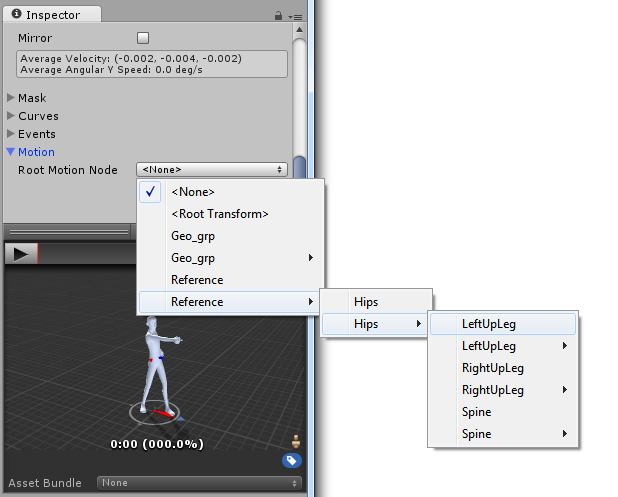
Root Motion Node が選択されると、オブジェクトでは、その時点の特定のオブジェクトのアニメーションが動作します。